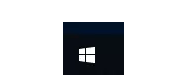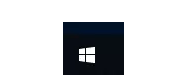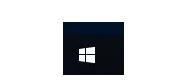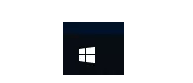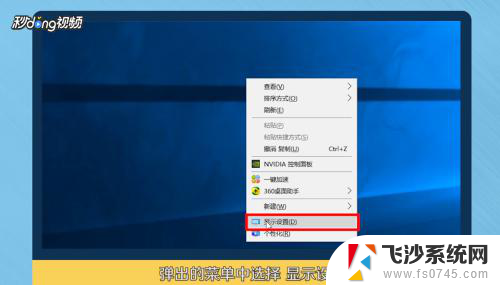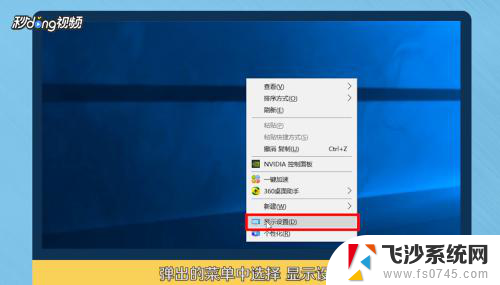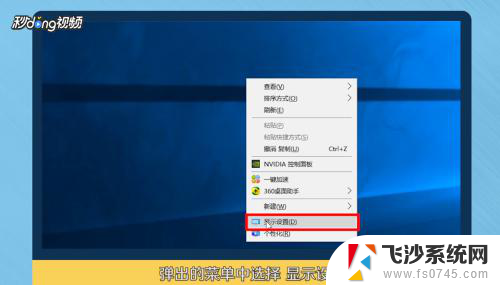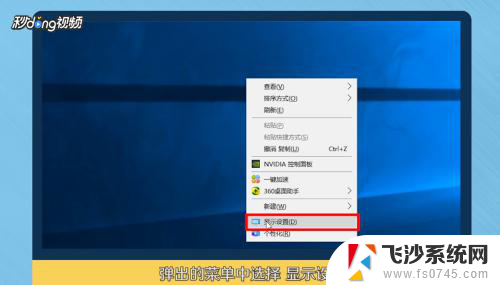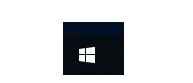电脑如何设置不息屏 电脑怎么设置不息屏
更新时间:2024-05-09 14:54:51作者:xtang
在日常使用电脑的过程中,我们经常会遇到电脑屏幕自动息屏的情况,这不仅影响了我们的工作效率,也让用户感到十分困扰,如何设置电脑不息屏呢?通过简单的操作,我们可以轻松地调整电脑的息屏时间,让屏幕保持常亮状态,从而更好地完成工作任务。接下来我们就来详细了解一下电脑如何设置不息屏的方法。
操作方法:
1.小编电脑装的是WIN10系统,这里就以WIN10系统为例
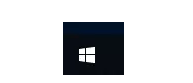
2.首先点击电脑屏幕左下角的WINDOWS图标即“开始”选项,点击开始选项卡左下侧的齿轮图标进入“设置”对话框
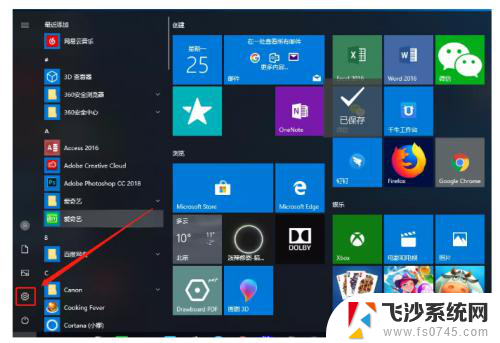
3.进入设置对话框后,点击左上角的“系统”选项。进入“系统设置”
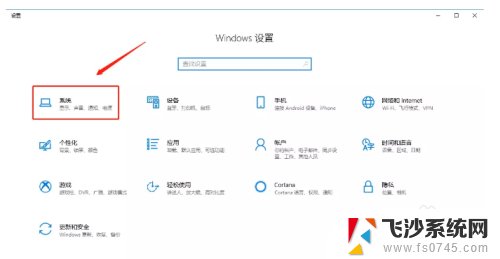
4.进入系统设置后,在左侧菜单栏里找到“电源和睡眠”,点击进入
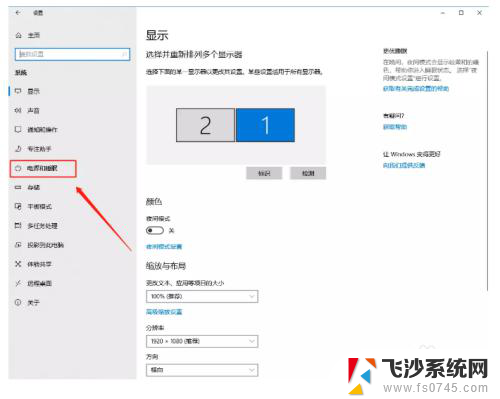
5.在“电源和睡眠”的界面中,将“屏幕”和“睡眠”下的选项全部更改为“从不”。然后点击确定,电脑屏幕就可以保持常亮的状态了
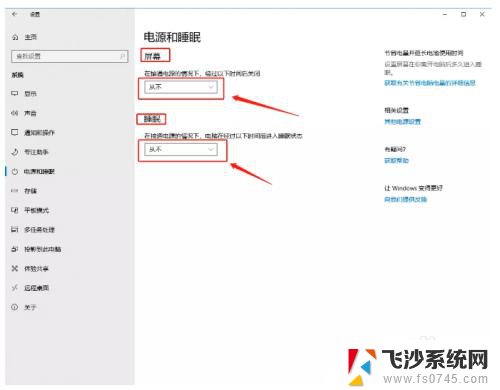
6.以上就是设置电脑屏幕常亮的方法了
以上就是如何设置电脑不息屏的全部内容,如果您遇到相同问题,可以参考本文中介绍的步骤进行修复,希望对大家有所帮助。